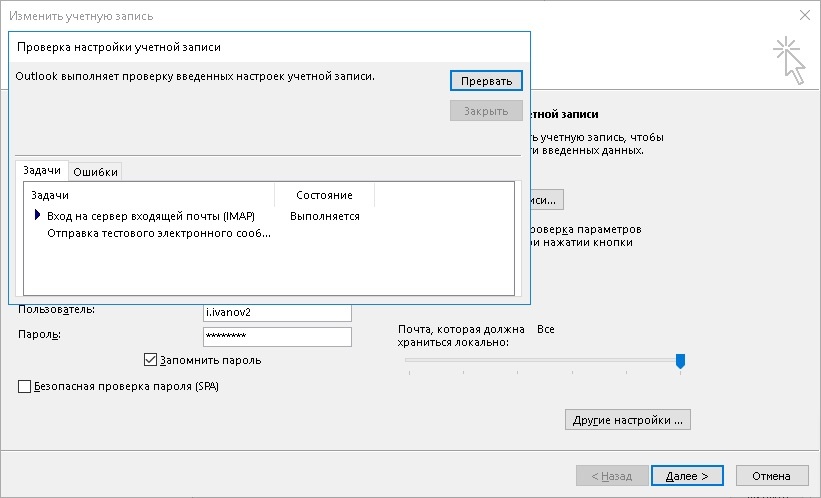...
- В появившемся окне введите свои данные:
- ФИО
- Ваш адрес электронной почты @nsu.ru
- Выберите тип учетной записи: IMAP
- Напишите сервер входящий и исходящий почты: mail.nsu.ru
- Введите имя пользователя (UID) и пароль от этой почты в соответствующие окна.
- Убедитесь, что все данные введены правильно и нажмите на кнопку «Далее»:
...
- «Другие настройки»:
Настраиваем авторизацию сервера исходящей почты:
Настраиваем шифрование:
Нажмите кнопку "ОК" после нажмите кнопку "Далее"
Немного подождите, происходит настройка параметров почтового сервера. Последний пункт создания новой учётной записи в Microsoft Outlook - нужно нажать «Готово»:
...